Sway를 만들고 다른 사람과 공유하는 방법

대부분의 기술 회사는 인기의 계절이 지나면 진정한 재능을 발견하고 주류에서 틈새 시장으로 사라집니다. 이 과정은

Microsoft Office는 때때로 SharePoint 또는 OneDrive 문서를 열지 못할 수 있습니다. 이 문제가 발생할 때 화면에 나타나는 가장 일반적인 오류 중 하나는 “오피스에서 오류가 발생했기 때문에 이 작업을 수행할 수 없습니다” 입니다. 불행히도, 오류 메시지는 문제의 근본 원인에 대한 추가 세부정보를 제공하지 않습니다. 아래의 문제 해결 단계를 따라 오피스를 수정하고 이 오류 메시지를 제거하십시오.
목차
이 작업을 수행할 수 없습니다.
새 파일 만들기
열려고 하는 파일이 손상되었거나 오피스에서 지원하지 않는 형식으로 저장되었을 수 있습니다. 이 문제를 우회하려면, 문제의 파일 내용을 새 파일로 복사하십시오. 새 파일을 오피스에서 100% 확실히 지원하는 형식으로 저장하십시오. 그런 다음 그 파일을 열 수 있는지 확인하십시오. 오류가 계속 발생하면 다음 단계로 넘어가십시오.
오피스 업데이트
컴퓨터에서 최신 오피스 버전을 실행하고 있는지 확인하십시오. 어떤 오피스 앱을 열고 파일로 이동하십시오. 그런 다음 계정을 클릭하고 업데이트 옵션으로 이동하십시오. 지금 업데이트 버튼을 클릭하고 업데이트를 확인하십시오. 최신 오피스 업데이트 설치가 문제를 해결했는지 확인하십시오.
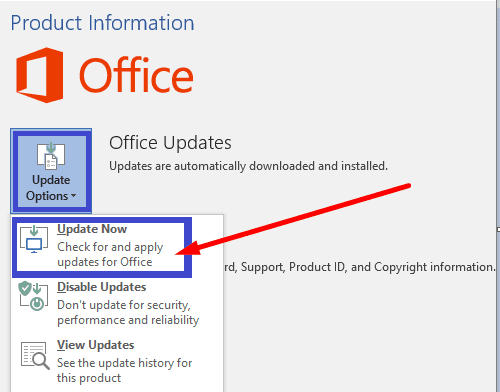
오피스 제품군 복구
오피스 제품군의 일부 파일이 손상된 경우 내장된 복구 도구를 사용하여 문제를 해결하십시오.
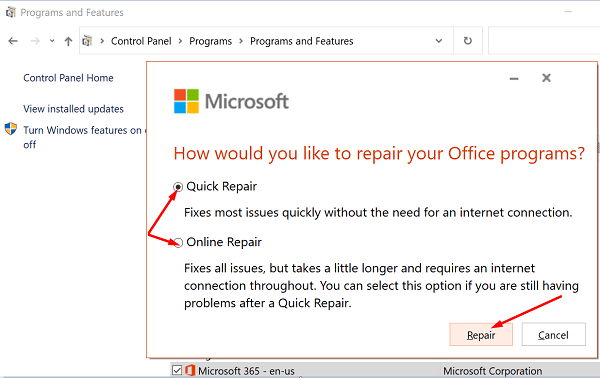
오피스 재설치
위의 솔루션으로 문제가 해결되지 않으면 오피스를 제거하십시오. 제어판으로 가서 프로그램 제거를 선택한 후 오피스를 선택하고 제거 옵션을 클릭하십시오. 그런 다음 컴퓨터를 재시작하고 오피스의 새 복사본을 설치하십시오.
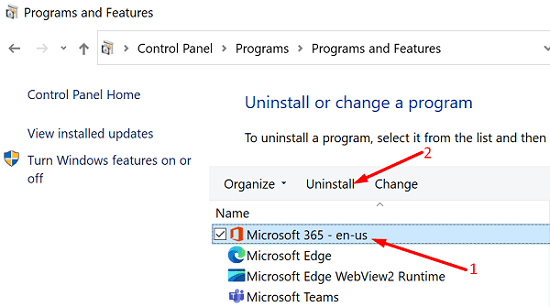
결론
오피스가 요구한 작업을 수행할 수 없다고 하는 경우, 문제의 파일 내용을 새 파일로 복사하십시오. 문제가 지속되면 오피스가 원인인지 확인하십시오. 먼저, 오피스 제품군을 업데이트하고 복구한 다음, 오피스를 제거하고 재설치하십시오. 이러한 문제 해결 팁이 문제 해결에 도움이 되었습니까? 아래 댓글로 알려주십시오.
대부분의 기술 회사는 인기의 계절이 지나면 진정한 재능을 발견하고 주류에서 틈새 시장으로 사라집니다. 이 과정은
Microsoft Office는 맞춤법 검사 및 문법 지원을 오랫동안 지원해 왔습니다. 최근 몇 년 동안 Microsoft는 새로운 쓰기 스타일로 도구 집합을 확장했습니다.
Microsoft는 이전에 얼마 전 제한된 수의 열성적인 테스터에게 Office 및 Office 365 생산성 도구 제품군을 공개했습니다. 가볍게
최신 Office 365 가이드에서 Microsoft Office에서 파일을 암호로 보호하는 방법을 잘 살펴보십시오.
Chrome 원격 데스크톱을 사용하여 Windows 10을 Edge 또는 Chrome에서 Chromebook으로 스트리밍하는 방법은 다음과 같습니다.
프레젠테이션 중 Microsoft PowerPoint 365 슬라이드를 자동으로 전환하는 방법을 안내하는 튜토리얼입니다.
스타일 세트는 문서 전체에 세련되고 일관된 모양을 즉시 제공합니다. Word에서 스타일 세트를 사용하는 방법과 찾는 방법은 다음과 같습니다.
이 가이드를 통해 Microsoft Excel Office 365 파일에서 "읽기 전용으로 열기" 알림을 강제로 설정하는 방법을 알아보세요.
Microsoft Outlook 365 연락처를 쉽게 vCard 파일로 내보낼 수 있는 트릭을 소개합니다.
Microsoft Excel에서 셀의 수식을 표시하는 방법을 배우세요.
이 튜토리얼을 통해 Microsoft Excel 365에서 셀을 잠그고 잠금 해제하는 방법을 배우세요.
Microsoft Outlook에서 정크 옵션이 회색으로 표시되는 것은 일반적입니다. 이 문서에서는 이를 해결하는 방법을 보여줍니다.
Microsoft PowerPoint 365 프레젠테이션 파일에서 슬라이드를 가져오는 방법을 보여주는 튜토리얼입니다.
워드에서 매크로를 만드는 방법을 알아보아 간편하게 자주 사용하는 기능을 빠르게 실행할 수 있습니다.
Microsoft Office 365 응용 프로그램에서 클립보드 옵션을 활성화하거나 비활성화하는 방법을 보여줍니다.









